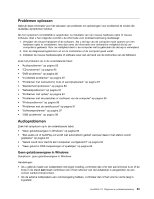Lenovo ThinkCentre Edge 91 (Dutch) User Guide - Page 100
De vingerafdruklezer werkt niet.
 |
View all Lenovo ThinkCentre Edge 91 manuals
Add to My Manuals
Save this manual to your list of manuals |
Page 100 highlights
Sommige of alle toetsen op het toetsenbord werken niet Symptoom: sommige of alle toetsen op het toetsenbord werken niet. Handelingen: • Controleer of de kabel van het toetsenbord stevig in de aansluiting van het toetsenbord zit. • Als een Enhanced Performance USB-toetsenbord gebruikt en een of meer Rapid Access-toetsen de enige toetsen zijn die niet werken, kan het zijn dat u die toetsen uitgeschakeld hebt of aan geen enkele functie hebt toegewezen. Raadpleeg de Help-functie van het programma Enhanced Performance Customization Keyboard ter assistentie bij het diagnosticeren van problemen met Rapid Access-knoppen. • In het besturingssysteem Windows 7 doet u het volgende: 1. Klik op Start ➙ Configuratiescherm. 2. Klik op Hardware en geluid. 3. Klik op Apparaten en printers. 4. Dubbelklik op Toetsenbord (USB Enhanced Performance). Het programma USB Enhanced Performance Keyboard Customization wordt gestart. Als het probleem door deze handelingen niet wordt opgelost, laat u het toetsenbord en de computer nakijken. Raadpleeg voor meer informatie Hoofdstuk 11 "Informatie, hulp en service" op pagina 101. De muis of het aanwijsapparaat werkt niet Symptoom: de muis of het aanwijsapparaat werkt niet. Handelingen: • Controleer of de kabel van de muis of het aanwijsapparaat stevig in de juiste aansluiting op de computer zit. Afhankelijk van het type muis dat u gebruikt, is dit de muispoort, de USB-poort of de seriële poort. Sommige toetsenborden hebben ingebouwde USB-aansluitingen voor een USB-muis of -aanwijsapparaat. • Controleer of de stuurprogramma's voor de muis of het aanwijsapparaat correct zijn geïnstalleerd. • Als u werkt met een USB-toetsenbord of -muis, controleer dan of in de BIOS-instellingen de USB-aansluitingen zijn geactiveerd. Zie "Mogelijkheid om een apparaat in of uit te schakelen" op pagina 67. Als het probleem door deze handelingen niet wordt opgelost, voert u de diagnoseprogramma´s uit (zie "Diagnoseprogramma's" op pagina 98 voor instructies). Als u technische assistentie nodig hebt, ga dan naar Hoofdstuk 11 "Informatie, hulp en service" op pagina 101. De aanwijzer op het scherm volgt de bewegingen van de muis niet soepel Probleem: de aanwijzer op het scherm beweegt niet soepel mee met de muis. Handeling: foutieve bewegingen van de aanwijzer op het scherm worden meestal veroorzaakt door vastgekoekt vuil, vet en andere verontreinigingen op de bal binnenin de muis. Maak de muis schoon. Zie "Optische muis" op pagina 77 voor instructies. De vingerafdruklezer werkt niet. Symptoom: De vingerafdruklezer werkt niet. Actie: het volgende kan ertoe leiden dat de vingerafdruklezer niet correct werkt: • Uw vingerafdruk is niet correct vastgelegd. • Het oppervlak van de lezer is beschadigd geraakt door te krassen met een hard, scherp voorwerp. • Op het oppervlak van de lezer schrapen met uw nagel of een hard voorwerp. 88 ThinkCentre Edge Handboek voor de gebruiker